Возьмем всё с нуля. Свеже отформатированный смартфон 6630. Только что купленный комп - ноут ASUS.
Итак с чего начать? Читаем далее!

П.С.
Главная цель статьи, это рассказать тем, кто незнает, Где взять кодеки, как зарегистрировать конвертер, почему не открывается файл и т.д.
Если ктото будет заикаться по поводу что конвертер плохой или по поводу того, что TCMP лучше и т.д. то читайте заного предыдущий абзац. Не нравится?, пишите свою.Начинать как ни крути придется с установки плейэра на смартфон.
Я взял старый, проверенный временем, вылеченный командой BinPDA, Smarmovie 3.11, отправил по Bluetooh, на смартфон имеющийся в архиве файл.
XVid кодек на смартфон ставить в данном случае не нужно, т.к. он вшит в файл вместе с самим Smartmovie, также там имеется CoreMP4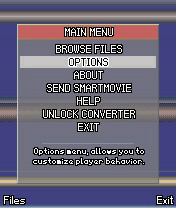
Ну вобщем программа установлена, но к сожалению на английском!

Рано отчаиваемся! Идем в OPTIONS(Настройки) И там выбираем нижний пункт More(ЕЩЁ!) и в новой куче настроев первым видим
Language ENGLISH(Язык: Английский) - нажимаем на него несколько раз, пока не станет русский!
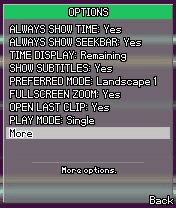
Теперь откладываем Смартфон в сторонку и беремся за ПК.
Сначала нам нужно установить всякие кодеки которые можно скачать по ссылке:KLiteCodecPack FULL 18 mb
При установке самый оптимальный вариант - выбрать всё по стандарту
(Выбираем вверху, где написано Custom Selection) -
6: KLPACK Standart. Я только отключил
MediaPlayer Classic (ну не нравится он мне до жути!) Затем жмем Next, Next, next, и Finish (Далее, Далее, далее и Финиш)
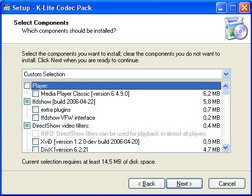
Теперь пока устанавливать Конвертер. У нас на сайте Есть много версий, старые, новые, русские, английские. ВАЛОМ! Введите в поиске слово
Converter и всё увидете. Дабы быть более универсальным, я выбрал последнюю английскую версию.
3.12 англ Для установки нам нужны два файлика.
Другие файлы находящиеся в архиве нам не понадобятся. Запускаем процесс цстановки и соглашаемся с лицензией
(ставим галочку на Yes, i agree) и жмем Next(далее). 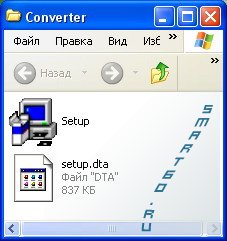
В следующем окне нас попросят выбрать тип нашего дейвайса. Дело в том, что Smartmovie существует в версии для коммуникаторов, кпк PocketPC и PALM, Symbian UIQ (SonyEriecsson & Benq). Мы же выбираем
Series 60 (Если у вас есть дуругие дайвайся, то позже вы сможете переключить размер экрана в настройках.) Опять жмем
Next, next и Finish (Далее, далее и Финиш)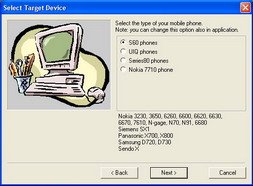
На рабочем столе появится значек Smartmovie. Если вы попытаетесь его запустить, то он попросит у вас код.

Странно, но эта ситуация ставит очень многих в тупик, хотя сотни раз писалось как решить эту проблему!
Берем Смартфон, ищем пункт -
Разблокировка конверт. Вписываем туда код который дал нам компьютер, ЖМЕМ джойтиком по центру и получаем код нужный компьютеру.
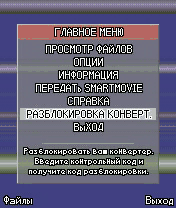
Вписываем его, жмем OK и ВУАЛЯ!
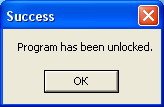
Теперь попробуем сконвертировать видео ролик который лежит у меня на "рабочем столе
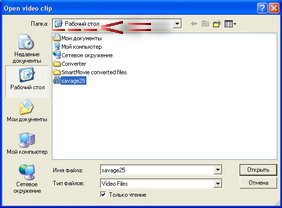
Жмем кнопку
Open Files (открыть файлы) и выбираем файл. и получам, получаем...
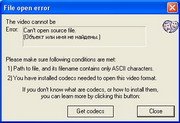
СООБЩЕНИЕ об ОШИБКЕ! Мол нехватает каких то кодеков! Но ведь мы их загружали! В чем же дело? А дело в том, что: В пути к нашему фильму не должно находиться пробелов, как например "Рабочий стол", "Document and Settings", "Program Files"
В данном случае я создал папку Video на диске С и скинул видео ролик туда. Путь получился без пробелов.
C:VideoОпять жмем Open Files, идем в
C:Video и открываем файл. Теперь он должен открыться без проблем! Можно уже начать конвертирование, но лучше всёже заняться хотябы мелкими настройками. В зависимости от поддержки стерео-звука в вашем смартфоне, можно включитвыключить звук. Поставив галочку возле надписи
Force Mono, вы в итоге получите моно звук.
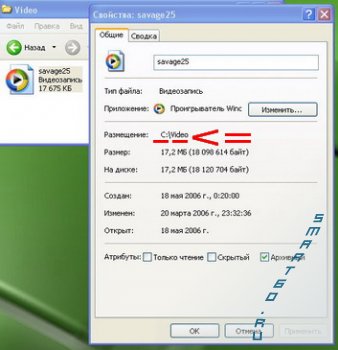
Один из важнейших пунктов настроек носит название
Bitrate (битрейт). Это по сути и есть качество.
Чем Цифра выше, тем качество выше, а соответственно выше и размер получаемого ролика. Если вы хотите сделать ролик для выкладки в интернете, то старайтесь делать его поменьше, если для себя и особой разницы при передачи вы не заметите, то ставьте по больше.
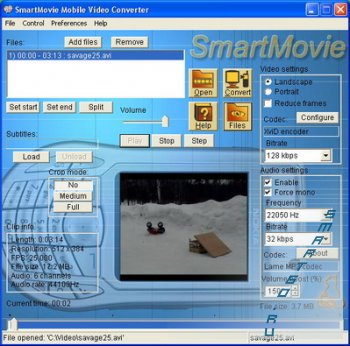
Hормальным показателам считается
100-125 kbps. 150 В принципе уже и для KПК хватит, но решать всёравно вам. Не бойтесь эксперементировать!
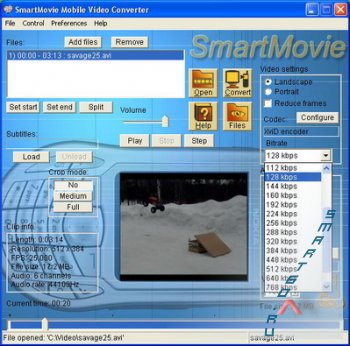
Если вы конвертируете фильм то целесообразно будет убрать из него титры в начале и в конце. Сделать это можно при помощи кнопок
Set Start(Выбрать начало) и Set end (выбрать конец ролика).
Внизу программы есть ползунок. Ставим его на нужное место и выбираем что это, начало или конец ролика. Конвертируемая часть выделяется синим цветом. Не конвертируемая, белым.
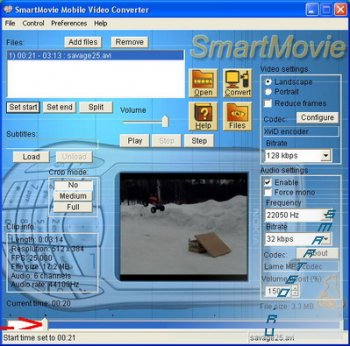
Теперь жмем на кнопку
Convert Files и ждем. Полученный файл по умолчанию оказывается в папке
Converted files на рабочем столе. На моем ноутбеке есть встроенный КардРидер в который я уже вставил ММС карточку из смартфона. Мне остается только нажать на ролик
правой кнопкой, выбрать пункт
"Отправить" и выбрать свой Кардридер.

Если вы передаете через Bluetooth или ИК порт то сделать это можно точно также. Если вы используете кабель то проще всего открыть 2 окна и перетащить фильм из одного в другое (из компьютера в смартфон. )
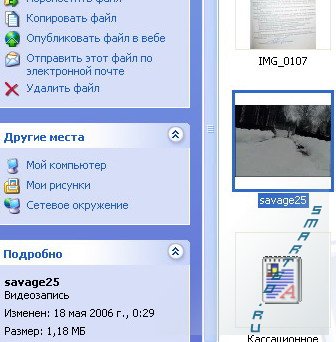
Мой маленький обрезанный ролик о том, как Xpload издевался над РадиоУправляемой машинкой стал весить 1.18 мбайт (полный весить примерно 2.8 мбайта). Полная ПК версия есть в ФОРУМ-е
Остается добавить, что это один из многих способов конвертирования файлов для смартфонов. Есть ещё масса методов и конвертеров, такие как например бесплатный Virtual Dub, Pocket DivX Encoder, и ещё много, много много. Автор данной статьи не претендует на Нобелевскую премию (но и не отказывается от нее) При её копировании, ссылка на Smart60.ru ОБЯЗАТЕЛЬНА!
Статья не попуждает вас к каким бы то ни было депйствиям. Никакой ответственности за поручу оборудования, нервов, рук и ног, и т.д. ни автор ни другие администраторы сайта не несут.